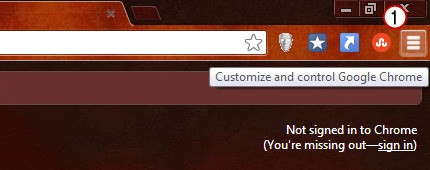Bagaimana cara membuat akun twitter? Mungkin pertanyaan ini yang ada dalam pikiran anda saat ini. Bagi anda yang belum memiliki twitter account, jangan merasa ketinggalan jaman! Kang topjer akan memberikan tutorial lengkap buat akun twitter dengan memakai bahasa indonesia sehingga lebih mudah dipahami oleh pemula sekalipun.
Twitter adalah situs jejaring sosial sama seperti facebook atau google plus. Akan sangat disayangkan bila anda belum mempunyai akun twitter sampai saat ini. Karena untuk membuat twitter account, caranya ternyata mudah dan tentunya gratis.
Sebelum mendaftar di twitter, alangkah baiknya bila anda mempersiapkan alamat email yang valid, Untuk apa kang? Untuk proses verifikasi akun yang sudah anda buat.
Kenapa harus verifikasi akun segala? Inilah pemikiran pengguna internet di indonesia yang harus diubah. Verifikasi akun (tidak hanya twitter) melalui alamat email yang anda daftarkan memiliki banyak manfaat dan kegunaan yang sangat penting.
Cara verifikasi akun lewat email mudah kok, tinggal buka kotak masuk email dan klik link yang ada di dalam email tersebut.
Verifikasi email bertujuan memastikan andalah pemilik alamat email tersebut dan jika suatu waktu akun dicuri, anda dapat mengembalikan akun tersebut dengan bantuan email yang sudah terverifikasi.
2. Masukkan nama lengkap, alamat email dan password akun twitter anda, lalu klik . Jangan lupa kata sandi yang baru saja anda masukkan, atau catat untuk berjaga-jaga.
3. Selanjutnya anda akan dibawa ke halaman pendaftaran yang lebih lengkap. Periksa lagi data-data yang tadi anda masukkan. Untuk nama pengguna pada kolom 'Pilih nama pengguna Anda adalah nama yang akan menjadi alamat profil twitter anda.
Contohnya akun twitter baru saya menggunakan nama pengguna AnamAhlun maka alamat profil twitter saya adalah https://twitter.com/AnamAhlun atau @AnamAhlun
Jika sudah selesai dan yakin dengan data-data yang anda isikan, klik untuk menyelesaikan pendaftaran
4. Selamat! Anda sudah berhasil membuat akun twitter baru, klik untuk mulai menggunakan twitter
5. Mulai dengan mengikuti atau bahasa twitter nya follow 5 akun orang yang anda kenal atau orang terkenal. Anda juga bisa mencari teman anda dengan menuliskan akun twitter orang tersebut kemudian klik ENTER lalu Ikuti untuk mem- follow. Klik
6. Pada tahap ini, anda dipaksa' mengikuti 5 orang terkenal lagi sesuai katagori seperti musik, hiburan, berita dan olahraga. Klik
7. Untuk berikutnya, klik saja yang ada di menu sebelah kanan bawah.
8. Selanjutnya mulai mengatur akun twitter anda. Unggah gambar profile dan masukkan biodata singkat. Klik untuk menuju halaman profil twitter anda
9. Selesai! Mulailah membuat tweet pertama untuk akun baru anda
Cara membuat akun twitter ternyata memang sangat mudah dan tidak membutuhkan waktu yang lama. Anda dapat menuliskan tweet atau bahasa facebook nya update status dengan batasan 140 karakter per tweet.
Jangan lupa untuk melakukan konfirmasi akun twitter yang baru anda buat, buka kotak masuk email anda dan cari email dari twitter yang berisi konfirmasi pendaftaran account.
Twitter adalah situs jejaring sosial sama seperti facebook atau google plus. Akan sangat disayangkan bila anda belum mempunyai akun twitter sampai saat ini. Karena untuk membuat twitter account, caranya ternyata mudah dan tentunya gratis.
Sebelum mendaftar di twitter, alangkah baiknya bila anda mempersiapkan alamat email yang valid, Untuk apa kang? Untuk proses verifikasi akun yang sudah anda buat.
Kenapa harus verifikasi akun segala? Inilah pemikiran pengguna internet di indonesia yang harus diubah. Verifikasi akun (tidak hanya twitter) melalui alamat email yang anda daftarkan memiliki banyak manfaat dan kegunaan yang sangat penting.
- Untuk memastikan bahwa anda adalah ‘manusia’ bukan robot bukan spam atau mahluk lain
- Untuk proses pemulihan akun jika suatu waktu akun anda dicuri oleh orang lain
- Untuk mendapatkan informasi update terbaru dari pihak situs web
- Untuk konfirmasi penghapusan akun jika anda sudah bosan dengan akun tersebut
Cara verifikasi akun lewat email mudah kok, tinggal buka kotak masuk email dan klik link yang ada di dalam email tersebut.
Verifikasi email bertujuan memastikan andalah pemilik alamat email tersebut dan jika suatu waktu akun dicuri, anda dapat mengembalikan akun tersebut dengan bantuan email yang sudah terverifikasi.
Bagaimana Cara Membuat Akun Twitter Dengan Bahasa Indonesia?
1. Buka situs web www.twitter.com dan pilih bahasa Indonesia di pojok kanan atas2. Masukkan nama lengkap, alamat email dan password akun twitter anda, lalu klik . Jangan lupa kata sandi yang baru saja anda masukkan, atau catat untuk berjaga-jaga.
3. Selanjutnya anda akan dibawa ke halaman pendaftaran yang lebih lengkap. Periksa lagi data-data yang tadi anda masukkan. Untuk nama pengguna pada kolom 'Pilih nama pengguna Anda adalah nama yang akan menjadi alamat profil twitter anda.
Contohnya akun twitter baru saya menggunakan nama pengguna AnamAhlun maka alamat profil twitter saya adalah https://twitter.com/AnamAhlun atau @AnamAhlun
Jika sudah selesai dan yakin dengan data-data yang anda isikan, klik untuk menyelesaikan pendaftaran
4. Selamat! Anda sudah berhasil membuat akun twitter baru, klik untuk mulai menggunakan twitter
5. Mulai dengan mengikuti atau bahasa twitter nya follow 5 akun orang yang anda kenal atau orang terkenal. Anda juga bisa mencari teman anda dengan menuliskan akun twitter orang tersebut kemudian klik ENTER lalu Ikuti untuk mem- follow. Klik
6. Pada tahap ini, anda dipaksa' mengikuti 5 orang terkenal lagi sesuai katagori seperti musik, hiburan, berita dan olahraga. Klik
7. Untuk berikutnya, klik saja yang ada di menu sebelah kanan bawah.
8. Selanjutnya mulai mengatur akun twitter anda. Unggah gambar profile dan masukkan biodata singkat. Klik untuk menuju halaman profil twitter anda
9. Selesai! Mulailah membuat tweet pertama untuk akun baru anda
Cara membuat akun twitter ternyata memang sangat mudah dan tidak membutuhkan waktu yang lama. Anda dapat menuliskan tweet atau bahasa facebook nya update status dengan batasan 140 karakter per tweet.
Jangan lupa untuk melakukan konfirmasi akun twitter yang baru anda buat, buka kotak masuk email anda dan cari email dari twitter yang berisi konfirmasi pendaftaran account.